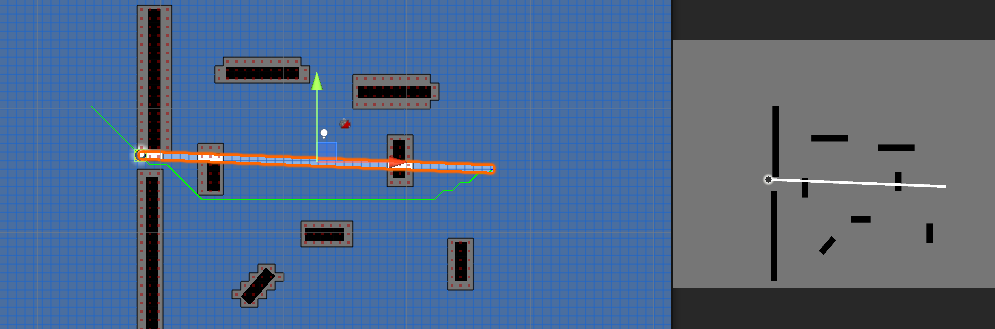简介:在Unity游戏引擎中,LineRenderer组件用于绘制线性图形,如光线追踪、子弹轨迹等。本压缩包文件展示了如何利用LineRenderer和序列帧动画来创造动态视觉效果。通过设置LineRenderer的顶点和位置,我们可以在游戏开发中创建特效,如魔法射线和爆炸轨迹。序列帧动画技术允许通过连续播放静态图像来形成动态效果。具体实现步骤包括配置LineRenderer属性、动态增加顶点、更新顶点位置以及利用序列帧动画来增强视觉效果。该压缩包包含实现这一过程的脚本、资源和场景文件。
1. Unity中的LineRenderer组件
Unity作为一款强大的游戏开发引擎,为开发者提供了众多方便的组件来实现丰富的游戏效果。在这些组件中, LineRenderer 是一个专门用于绘制线条的组件,它可以轻松地在游戏世界中创建直线、曲线和其他复杂的线性图形,是实现动态视觉效果和特效的重要工具。
1.1 LineRenderer组件概述
1.1.1 LineRenderer组件的定义与功能
LineRenderer 组件在Unity中负责生成2D或3D空间中的线条,它通过指定一系列点的坐标来连接这些点绘制出线条。你可以设置线条的颜色、宽度、材质等属性,并且通过脚本动态调整这些属性,实现各种视觉效果。
1.1.2 LineRenderer组件在游戏开发中的应用
LineRenderer 在游戏开发中的应用非常广泛,比如用于绘制路径、指引目标、显示区域边界或甚至作为UI元素来突出显示界面中的某些信息。通过动态调整线段的颜色、宽度和材质,可以创造出动画效果,如射击游戏中的弹道轨迹、赛车游戏中的轮胎痕迹等等。它也是快速实现序列帧动画的有力工具之一。
接下来的章节将深入讲解 LineRenderer 组件的基本设置,让我们从简单的线条绘制开始,探索它在游戏开发中的无限可能。
2. 线性图形绘制与特效实现
2.1 线性图形绘制的原理与方法
2.1.1 理解线性图形绘制的数学基础
线性图形的绘制在数学基础上通常涉及到向量数学。向量表示线段,通过两点可以定义一个向量,点A和点B之间的线段可以表示为向量AB。在计算上,线性图形绘制依赖于点与点之间的数学关系,例如,直线可以通过两个点的坐标关系进行绘制,而曲线可能需要函数或者参数方程来定义。Unity中使用LineRenderer组件绘制线性图形时,实际上是在三维空间中将点按照一定顺序连接起来。了解这些数学基础对于创建复杂线性图形至关重要,可以帮助开发者优化性能并实现更精细的图形控制。
2.1.2 通过LineRenderer绘制直线、曲线与多边形
直线是最简单的线性图形,使用LineRenderer绘制直线非常直观。只需设置LineRenderer组件的 positionCount 属性,该属性定义了线条上的顶点数量,然后通过 SetPosition 方法设置每个顶点的坐标。例如,绘制一条从点(0,0,0)到点(1,0,0)的直线,代码如下:
using UnityEngine;
public class LineDrawer : MonoBehaviour
{
void Start()
{
LineRenderer lineRenderer = gameObject.AddComponent<LineRenderer>();
lineRenderer.positionCount = 2;
lineRenderer.SetPosition(0, new Vector3(0, 0, 0));
lineRenderer.SetPosition(1, new Vector3(1, 0, 0));
}
}
曲线绘制更为复杂,可能需要插值算法比如贝塞尔曲线(Bézier Curves)或者样条曲线(Splines)。多边形绘制则需要定义闭合的顶点序列。Unity提供了使用LineRenderer组件绘制这些图形的有效方法,示例代码可以采用动态数组来添加顶点:
void Update()
{
// 动态更新线的位置
lineRenderer.positionCount = 4;
lineRenderer.SetPosition(0, new Vector3(0, 0, 0));
lineRenderer.SetPosition(1, new Vector3(1, 0, 0));
lineRenderer.SetPosition(2, new Vector3(1, 1, 0));
lineRenderer.SetPosition(3, new Vector3(0, 1, 0));
}
2.1.3 绘制动态线性图形
为了实现动态线性图形,可以使用 SetPositions 方法在每一帧更新顶点的位置。以下是一个简单的动态曲线绘制示例:
void Update()
{
Vector3[] positions = new Vector3[20];
for (int i = 0; i < 20; i++)
{
float t = i / 19f;
positions[i] = new Vector3(Mathf.Sin(t * Mathf.PI * 2), Mathf.Cos(t * Mathf.PI * 2), 0);
}
lineRenderer.SetPositions(positions);
}
在以上代码中,我们创建了一个圆的动态绘制过程,通过sin和cos函数生成圆上的一系列点,并通过 SetPositions 方法动态更新这些点的位置,从而形成动态变化的圆。
2.2 线性特效在游戏中的应用
2.2.1 创造性地使用线性特效丰富游戏体验
线性特效可以大大增强游戏体验,例如激光武器、能量效果、轨迹等等。线性特效的创造性和多样性来源于对LineRenderer组件的深入理解以及对动画和粒子系统的融合应用。创建线性特效通常涉及以下几个步骤:
- 定义特效图形 :首先确定要绘制的线性图形的形状和样式,可能是直线、曲线、螺旋、复杂多边形等。
- 颜色与材质 :为线性图形选择合适的颜色和材质,以及是否包含透明度和纹理。
- 动画与交互 :为线性图形添加动画效果,使其能够响应游戏事件或玩家操作,例如淡入淡出、闪烁等。
- 粒子系统融合 :与其他游戏效果如粒子效果结合,可以创建更为复杂的视觉特效,如能量爆炸、雷电效果等。
2.2.2 线性特效与粒子系统的交互使用
Unity中的粒子系统是一个非常强大的特效生成器,通过与LineRenderer组件结合使用,可以创造惊人的视觉效果。Unity粒子系统 ParticleSystem 可以与LineRenderer产生交互,创建出类似能量射线击中物体后爆炸的效果,或者使线条闪烁发光。创建这种效果的一个简单方法是在粒子发射器生成时使用LineRenderer绘制的线作为参照。
一个基本的结合使用示例可以通过脚本控制粒子系统跟随LineRenderer的线条移动:
using UnityEngine;
public class ParticleLineEffect : MonoBehaviour
{
public LineRenderer lineRenderer;
public ParticleSystem particles;
void Update()
{
// 使粒子系统跟随LineRenderer线段的中心移动
var positions = new Vector3[lineRenderer.positionCount];
lineRenderer.GetPositions(positions);
transform.position = Vector3.Lerp(positions[0], positions[positions.Length - 1], 0.5f);
transform.rotation = Quaternion.LookRotation(positions[positions.Length - 1] - positions[0]);
}
}
在这个示例中,粒子系统会跟随由LineRenderer绘制的线段移动,通过调整 transform.position 和 transform.rotation 使粒子系统始终面向线段中心,产生视觉上的跟随效果。进一步地,可以通过在粒子系统组件中设置动画曲线来控制粒子发射的模式,如发射速率、颜色渐变等,以达到不同的视觉效果。
3. 序列帧动画技术介绍
3.1 序列帧动画的基本概念
序列帧动画是一种通过连续播放一系列静态图片(帧)来模拟动态效果的技术。在动画和游戏开发中,这种技术被广泛应用于创造流畅的视觉移动和变化效果。
3.1.1 序列帧动画的定义及其在动画中的作用
序列帧动画的核心在于逐帧渲染,每帧图片都展示了对象在不同时间点的位置或状态变化。这种方式可以非常精确地控制动画的每个细节,因此特别适合于需要高度精确动作的应用场景,如复杂角色动作、精细特效等。
与传统逐帧动画相比,序列帧动画能够在保持高效渲染的同时,通过程序控制生成变化,为游戏和动态效果创造无限可能。
3.1.2 序列帧动画与传统动画的对比分析
传统动画通常是通过手工绘制每一帧图片来完成的,这种方式耗费人力和时间,适合电影级别的高质量动画。但其缺点是无法实时渲染,且更改动画内容较为困难。
序列帧动画则常被用于实时渲染环境,如游戏开发,其优势在于能够通过编程来快速生成或更改动画。开发者可以设计算法,动态生成序列帧,或是利用现成的序列帧动画工具和插件。
3.2 序列帧动画的实现技术
3.2.1 手动创建序列帧动画的方法
手动创建序列帧动画需要对每个帧进行绘制,并确保每一帧在尺寸和时间间隔上都保持一致。以下是一个简化的示例代码块,说明如何通过Unity的Animation组件手动创建序列帧动画:
using UnityEngine;
public class SequenceAnimation : MonoBehaviour
{
public Sprite[] frames; // 一组连续帧的数组
private int currentFrame = 0;
private float frameRate = 0.2f; // 设置每帧的显示时间
void Start()
{
GetComponent<SpriteRenderer>().sprite = frames[0]; // 初始化第一帧
}
void Update()
{
if (Input.GetKeyDown(KeyCode.Space)) // 通过按键切换帧
{
currentFrame = (currentFrame + 1) % frames.Length;
GetComponent<SpriteRenderer>().sprite = frames[currentFrame];
}
}
}
3.2.2 Unity中的序列帧动画工具与插件介绍
Unity提供了多种工具来创建序列帧动画。除了Animation组件,开发者还可以使用Animator和AnimationClip,以及商业插件如DOTween或NGUI等。这些工具提供了用户友好的界面,可进行快速关键帧设置和预览,同时也支持通过脚本精细控制动画的每一帧。
此外,一些第三方插件支持将序列帧动画应用于粒子系统,或者允许直接在着色器中使用序列帧动画纹理,为创造复杂视觉效果提供了极大的灵活性。
4. 动态视觉效果创建步骤
4.1 动态视觉效果的设计理念
4.1.1 设计动态视觉效果的步骤与要点
动态视觉效果是游戏、互动媒体和应用程序等数字产品中不可或缺的一部分。它们不仅能够提升用户的沉浸感,还能够增强产品的可用性和吸引力。在设计动态视觉效果时,需要遵循一系列的步骤和要点,确保效果既符合创意意图,又能在技术上得以实现。
首先,设计师需要明确设计目标和用户需求,理解所期望效果的上下文和使用场景。设计目标应该具体、可衡量,并且能够明确传达给开发团队。例如,如果目标是在用户完成一个关卡后提供视觉反馈,设计师就应该考虑如何通过色彩、形状、动态等元素传达成功的感觉。
接下来,设计师需要对所涉及的视觉元素进行细致的研究和设计。这包括选择合适的色彩搭配、光影效果、运动方式等。色彩理论可以指导设计师如何通过色彩传达特定的情绪或强化视觉焦点。光影效果则能够给静态的图形增添动态的层次感,而运动方式则决定了视觉效果的流畅性和吸引力。
色彩、光影与动态效果的结合应用是动态视觉效果设计中的一个重要环节。色彩和光影可以为动态效果添加情感深度,而动态效果则让静态的视觉设计元素活跃起来。设计师需要平衡这些元素,使得最终效果既吸引眼球又不会让用户感到不适。
在设计过程中,原型测试是不可或缺的一步。设计师应该创建低保真度或高保真度的原型,并通过用户测试来验证设计的可行性和效果。用户反馈可以帮助设计师了解哪些设计元素有效,哪些需要调整。这对于设计动态视觉效果尤其重要,因为这些效果通常会占用较多的计算资源,需要在性能和美观之间找到平衡点。
最后,设计师需要与开发团队紧密合作,确保设计方案能够有效地转换为最终产品。这包括提供详细的规范文档、参与开发过程中的迭代审查,以及协助解决技术实现中遇到的问题。在这一阶段,沟通变得至关重要,因为任何设计细节上的失误都可能导致最终效果与预期不符。
4.1.2 色彩、光影与动态效果的结合应用
在动态视觉效果设计中,色彩、光影与动态效果的结合应用是一个复杂但富有创意的过程。为了达到最佳的视觉效果,设计师需要深入理解这些元素如何相互作用,并且如何应用它们来强化动态效果。
色彩是传达情绪和信息最直接的工具之一。通过巧妙运用色彩,设计师能够引导用户的情绪,突出重要的视觉元素,或者营造特定的氛围。在动态效果中,色彩的变化可以创造运动感,比如,通过色彩的渐变或循环可以模拟光影的变化,或是用不同的色彩组合来表现对象的动态状态。例如,一个物体从冷色调逐渐过渡到暖色调,可以给观众一种从阴影到光明的动感。
光影在动态视觉效果中的作用同样重要。光线和阴影的使用可以为场景增加深度和立体感,创造更多的视觉兴趣点。设计师可以利用光的方向、强度和色彩来模拟不同的时间和环境,比如,日落时的暖色调光、阴天时的柔和光、或者是夜晚的月光。在动态效果中,光线的变化可以增加视觉的动态性,如灯光闪烁、阴影移动等效果。
动态效果是动态视觉效果的核心,它涉及到元素的运动、变化和交互。动态效果可以通过各种方式实现,比如位移、旋转、缩放、渐变、形状变形等。为了创造吸引人的动态效果,设计师需要精心安排动画的节奏、速度和持续时间。一个良好的动态效果应该能够流畅地引导用户的注意力,并且与产品功能和故事叙述紧密结合。
将色彩、光影和动态效果有效结合的关键在于平衡和层次。设计师需要确保这些元素共同工作,而不是相互竞争。良好的设计不仅需要在视觉上吸引人,还需要在技术上可行,并且在用户互动中产生积极的体验。通过原型测试和用户反馈,设计师可以不断地调整和优化动态视觉效果,确保最终设计的成功。
4.2 动态视觉效果的编程实现
4.2.1 使用Unity脚本动态创建视觉效果
在Unity中,动态视觉效果的编程实现是一个既具挑战又充满创造性的过程。通过编写脚本,开发者可以实现各种复杂的动态效果,从而提升游戏或应用的互动性和吸引力。
要使用Unity脚本动态创建视觉效果,首先需要对Unity的脚本语言C#有一定的了解。接下来,可以通过创建一个新脚本并将其附加到Unity场景中的对象上来开始。在这个脚本中,我们可以编写代码来动态地改变对象的属性,如位置、颜色、大小等,从而创造出动态效果。
Unity提供了许多类和方法来帮助开发者控制和修改视觉元素。例如,使用 GameObject 类的 SetActive 方法可以激活或禁用游戏对象;使用 Renderer 类可以访问和修改材质的属性,比如改变颜色或贴图;使用 Transform 类可以控制对象的位置、旋转和缩放。
以下是一个简单的C#脚本示例,演示如何在Unity中动态创建一个颜色变化的视觉效果:
using UnityEngine;
public class ColorChangeEffect : MonoBehaviour
{
public Color targetColor;
private Renderer objectRenderer;
private float changeSpeed = 0.5f; // 色彩变化的速度
void Start()
{
objectRenderer = GetComponent<Renderer>();
}
void Update()
{
// 逐渐改变材质颜色到目标颜色
Color currentColor = objectRenderer.material.color;
currentColor = Color.Lerp(currentColor, targetColor, changeSpeed * Time.deltaTime);
// 应用新的颜色
objectRenderer.material.color = currentColor;
}
}
在上述脚本中,我们首先定义了一个公共变量 targetColor ,它将用来设定目标颜色。在 Start 方法中,我们获取了附加到同一个GameObject的 Renderer 组件,并将其存储在 objectRenderer 变量中以便后续使用。在 Update 方法中,我们使用 Color.Lerp 方法逐渐改变材质颜色到 targetColor 。通过调整 changeSpeed 和 Time.deltaTime ,我们可以控制颜色变化的速度,使其平滑且与帧率无关。
为了实现这个脚本,你需要在Unity编辑器中添加一个带材质的GameObject,并将脚本附加到该对象上。在脚本组件的 inspector 面板中,你可以设置 targetColor 变量的值。
除了颜色变化之外,还可以通过编写更复杂的脚本来实现如光线闪烁、波纹扩散等其他动态视觉效果。通过Unity的强大功能,如协程、动画系统和粒子系统等,可以进一步增强视觉效果的动态性和多样性。
4.2.2 结合LineRenderer组件进行视觉效果编程实例
结合LineRenderer组件进行视觉效果编程是一个富有创意的过程,它允许开发者在游戏或应用程序中绘制和控制线条,以创造出各种视觉效果。
以下是一个Unity C#脚本实例,演示如何使用LineRenderer组件动态地绘制线条,并且让线条的宽度随时间变化:
using UnityEngine;
public class LineRendererEffect : MonoBehaviour
{
public LineRenderer lineRenderer;
public float maxLineWidth = 0.5f; // 线条的最大宽度
public float widthChangeSpeed = 0.1f; // 宽度变化的速度
private float lineWidth = 0.05f; // 线条的当前宽度
void Update()
{
// 每帧逐步改变线条宽度
lineWidth += widthChangeSpeed * Time.deltaTime;
if (lineWidth > maxLineWidth)
{
lineWidth = 0.05f; // 重置宽度
}
lineRenderer.widthMultiplier = lineWidth; // 应用新的宽度值到LineRenderer
}
}
在这段代码中,首先我们在脚本中声明了 LineRenderer 类型的变量 lineRenderer ,以及两个公共变量 maxLineWidth 和 widthChangeSpeed ,它们分别用于控制线条的最大宽度和宽度变化的速度。在脚本的 Update 方法中,我们通过逐步增加 lineWidth 变量的值来改变线条的宽度,并且当线条宽度超过最大值时将其重置。
为了实现这个效果,你需要在Unity编辑器中创建一个新的GameObject,并将 LineRenderer 组件附加到该对象上。接着,将上述脚本附加到相同的GameObject,并在脚本组件的 inspector 面板中设置 lineRenderer 变量指向同一GameObject上的 LineRenderer 组件。同时,配置好 maxLineWidth 和 widthChangeSpeed 参数。
这个简单的实例展示了如何利用LineRenderer组件和脚本来实现动态变化的视觉效果。通过调整参数和增加更多的逻辑,可以创造出更复杂的视觉效果,比如模拟呼吸灯效果、实现动态描边、绘制动态路径或创建爆炸效果等。
LineRenderer组件的灵活性使其成为实现各种动态视觉效果的有用工具。通过脚本控制其属性,如位置、颜色和宽度,开发者能够为游戏和应用程序带来丰富和有吸引力的视觉体验。
5. LineRenderer与序列帧动画结合应用
5.1 LineRenderer与序列帧动画的结合策略
5.1.1 理解两者结合的互补优势
在游戏和交互式应用开发中, LineRenderer 和序列帧动画可以相互补充,创造富有吸引力的视觉效果。 LineRenderer 擅长于动态渲染连续线条,可以用来表现诸如动态轨迹、光束或者边界描边等效果。而序列帧动画则能够在不增加多边形模型负担的情况下,实现复杂的视觉效果,如爆炸、火焰等。
当两者结合使用时,可以利用 LineRenderer 来模拟动态变化的路径,再通过序列帧动画来给这些路径动态添加视觉效果,从而创建出既有动态变化又具有视觉冲击力的动画。
5.1.2 实现线性图形与序列帧动画融合的技术要点
结合 LineRenderer 和序列帧动画的关键在于同步这两种技术的帧率和动画阶段。例如,如果一个序列帧动画显示的是一个闪烁效果,那么需要确保其与 LineRenderer 渲染的线条动画相匹配,以避免视觉上的冲突。
为了实现这种融合,首先要确保 LineRenderer 的更新频率与序列帧动画帧率的一致性。其次,需要使用脚本来精确控制动画的播放时机,使其与线条的生成和变化同步。
// 示例代码:将序列帧动画与LineRenderer同步更新
using UnityEngine;
public class LineAnimationSync : MonoBehaviour
{
public LineRenderer lineRenderer;
public Animator animator;
public int framesPerSecond = 10;
private float timePerFrame;
void Start()
{
timePerFrame = 1.0f / framesPerSecond;
lineRenderer.positionCount = animator.runtimeAnimatorController.animationClips[0].frameCount;
}
void Update()
{
float elapsedTime = Time.time % 1.0f;
int frameIndex = (int)(elapsedTime / timePerFrame);
lineRenderer.SetPosition(frameIndex, animator.GetBoneTransform(HumanBodyBones.RightHand).position);
// 其他线条位置的设置代码...
}
}
以上代码片段展示了如何同步 LineRenderer 与动画帧的更新。其中, animator 是与序列帧动画相关的 Animator 组件, lineRenderer 是用于绘制线条的 LineRenderer 组件。这段代码还展示了如何在每一帧中根据时间计算并设置正确的位置。
5.2 高级应用案例分析
5.2.1 具体案例:创建一个动态描边效果
在这个案例中,我们将使用 LineRenderer 组件来模拟一个动态描边的效果,其中线条将根据一个预先设定的动画路径进行变化。同时,为了增强视觉效果,我们将通过序列帧动画添加点状光效。
首先,创建一个简单的动画路径,然后在Unity的动画编辑器中为这个路径制作一个序列帧动画。接下来,使用以下步骤来实现动态描边效果:
- 在Unity编辑器中创建一个空的游戏对象,并将 LineRenderer 组件添加到该游戏对象上。
- 创建一个动画控制器(Animator Controller)并分配给一个拥有多个帧动画的动画剪辑。
- 编写脚本来控制 LineRenderer 的更新,使其根据动画帧的进度调整线条的位置。
// 示例代码:动态更新LineRenderer以匹配序列帧动画
// 此脚本应附加到含有LineRenderer组件的游戏对象上
using UnityEngine;
public class AnimatedLineRenderer : MonoBehaviour
{
public Animator animator;
public LineRenderer lineRenderer;
private int totalFrames;
void Start()
{
totalFrames = animator.runtimeAnimatorController.animationClips[0].frameCount;
lineRenderer.positionCount = totalFrames;
}
void Update()
{
for (int i = 0; i < totalFrames; i++)
{
lineRenderer.SetPosition(i, animator.GetBoneTransform(HumanBodyBones.Spine).position);
}
}
}
5.2.2 具体案例:制作一个逐帧变化的描边动画
在这个案例中,我们将进一步扩展上面的概念,通过逐帧变化来制造一个描边动画效果。在这个效果中,线条本身将具有动态变化的宽度,就像一个笔触在画布上作画一样。
实现这个效果的步骤如下:
- 创建一个 LineRenderer 组件,并预先定义好线条的起始和结束点。
- 通过脚本在每一帧中动态调整线条的宽度。
- 使用序列帧动画来表现线条的颜色和透明度的变化。
// 示例代码:逐帧动态调整线条宽度
// 此脚本应附加到含有LineRenderer组件的游戏对象上
using UnityEngine;
public class AnimatedLineWidth : MonoBehaviour
{
public LineRenderer lineRenderer;
public float minLineWidth = 0.1f;
public float maxLineWidth = 0.5f;
void Update()
{
float currentLineWidth = Mathf.Lerp(minLineWidth, maxLineWidth, Mathf.PingPong(Time.time, 1));
lineRenderer.startWidth = currentLineWidth;
lineRenderer.endWidth = currentLineWidth;
}
}
以上代码展示了如何使用 Mathf.Lerp 和 Mathf.PingPong 函数来实现一个在最小宽度和最大宽度之间动态变化的线条宽度效果。这个技术可以广泛应用于模拟各种动态视觉效果,例如,风吹动旗帜的摆动效果,或是水面上的波纹效果。
通过上述案例,我们可以看到 LineRenderer 组件和序列帧动画结合应用的强大潜力。通过编程控制和动画制作工具的综合运用,开发者可以创造出丰富多样的动态视觉效果。
简介:在Unity游戏引擎中,LineRenderer组件用于绘制线性图形,如光线追踪、子弹轨迹等。本压缩包文件展示了如何利用LineRenderer和序列帧动画来创造动态视觉效果。通过设置LineRenderer的顶点和位置,我们可以在游戏开发中创建特效,如魔法射线和爆炸轨迹。序列帧动画技术允许通过连续播放静态图像来形成动态效果。具体实现步骤包括配置LineRenderer属性、动态增加顶点、更新顶点位置以及利用序列帧动画来增强视觉效果。该压缩包包含实现这一过程的脚本、资源和场景文件。